
Mae bron pob defnyddiwr Skype o bryd i'w gilydd yn defnyddio meicroffon i siarad â chydweithwyr, ffrindiau ac anwyliaid. Diolch i'r ddyfais hon, mae cyfathrebu llais yn bosibl. Weithiau mae angen gwirio'r offer cysylltiedig i sicrhau bod ei weithrediad yn gywir ac yn dewis y gyfrol orau. Nesaf, rydym am ddweud wrthych yn fanwl am y dulliau sydd ar gael o brofion meicroffon yn Skype gan ddefnyddio cronfeydd adeiledig i mewn ac ychwanegol.
Gwiriwch y meicroffon ar gyfer Skype
Mae'r algorithm o gamau gweithredu ar gyfer pob opsiwn yn wahanol, felly, rydym yn argymell yn gyntaf i ymgyfarwyddo â phob un ohonynt i'w gwneud yn haws i benderfynu addas. Gadewch i ni ddechrau gyda'r ymarferoldeb integredig yn Skype. Cyn dechrau'r astudiaeth, y dulliau canlynol, rydym yn eich cynghori'n gryf i wneud yn siŵr bod y meicroffon cysylltiedig mewn cyflwr gweithredol ac yn cael ei arddangos yn gyffredinol yn y system weithredu, gan fod cywirdeb arolygiadau pellach yn dibynnu ar hyn. Gellir dod o hyd i gyfarwyddiadau manwl ar y pwnc hwn yn ein deunydd arall trwy glicio ar y ddolen isod.Darllenwch fwy: Sut i droi'r meicroffon yn Skype
Dull 1: Dewislen Gosodiadau
Mae'r ffordd gyntaf yn addas mewn achosion lle mae'n angenrheidiol i wirio bod y feddalwedd yn gweld y meicroffon ac yn ymateb i newid yn y gyfrol. Bydd hyn yn helpu'r ddewislen lleoliadau safonol, lle gallwch hefyd ffurfweddu sain y ddyfais a ddefnyddir.
- Rhedeg Skype a chliciwch ar yr eicon ar ffurf tri phwynt llorweddol, sydd wedi'i leoli ar y dde o enw'r cyfrif.
- Yn y ddewislen cyd-destun sy'n agor, dewiswch y paragraff cyntaf o'r enw "Settings".
- Rhowch sylw i'r panel ar y chwith. Trwy hynny, bydd angen symud i'r adran "Sain and Fideo".
- Ehangu'r rhestr gyfathrebu ddiofyn. Mae enw'r rhestr hon yn dibynnu ar ba feicroffon y mae'n safonol.
- Yma, gwiriwch y blwch gwirio gyda'r ddyfais ofynnol.
- Nawr edrychwch ar y llinell ddeinamig gyda phwyntiau. Mae'r marcwyr a beintiwyd mewn glas yn dangos lefel cyfaint cyfredol y meicroffon. Os ydych chi'n ceisio dweud rhywbeth wrtho, dylai'r osgiliad sensitifrwydd ddigwydd.
- Yn ogystal, gallwch ganslo cyfluniad awtomatig ac yn dewis yn annibynnol lefel gyfrol gyfleus i sefydlu'r sain gorau posibl.

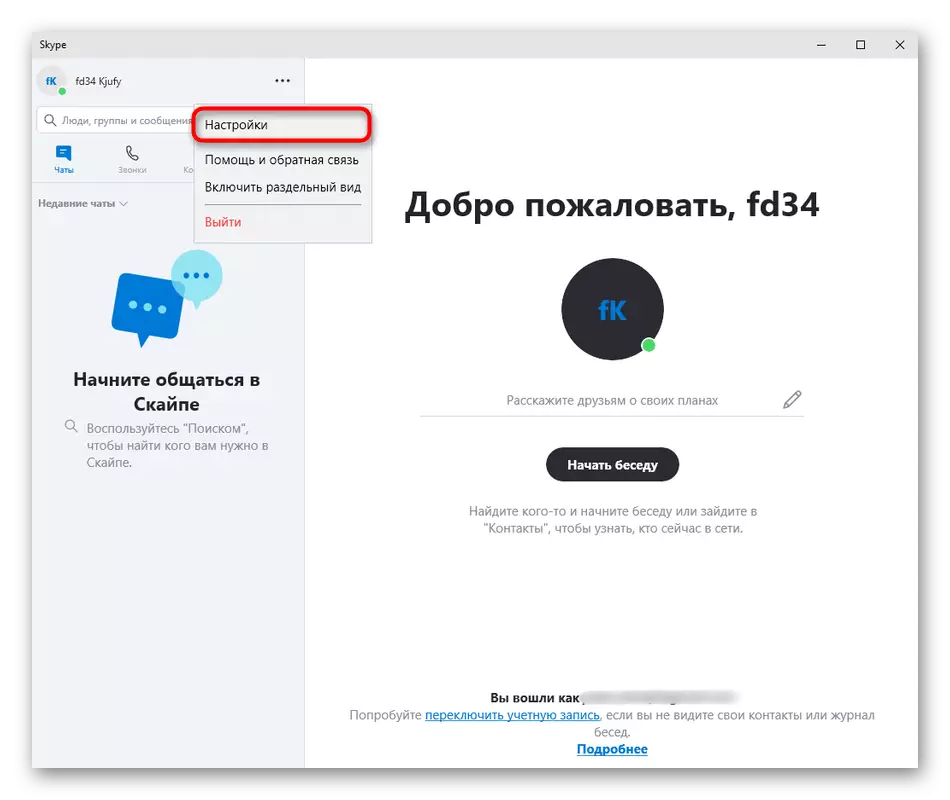

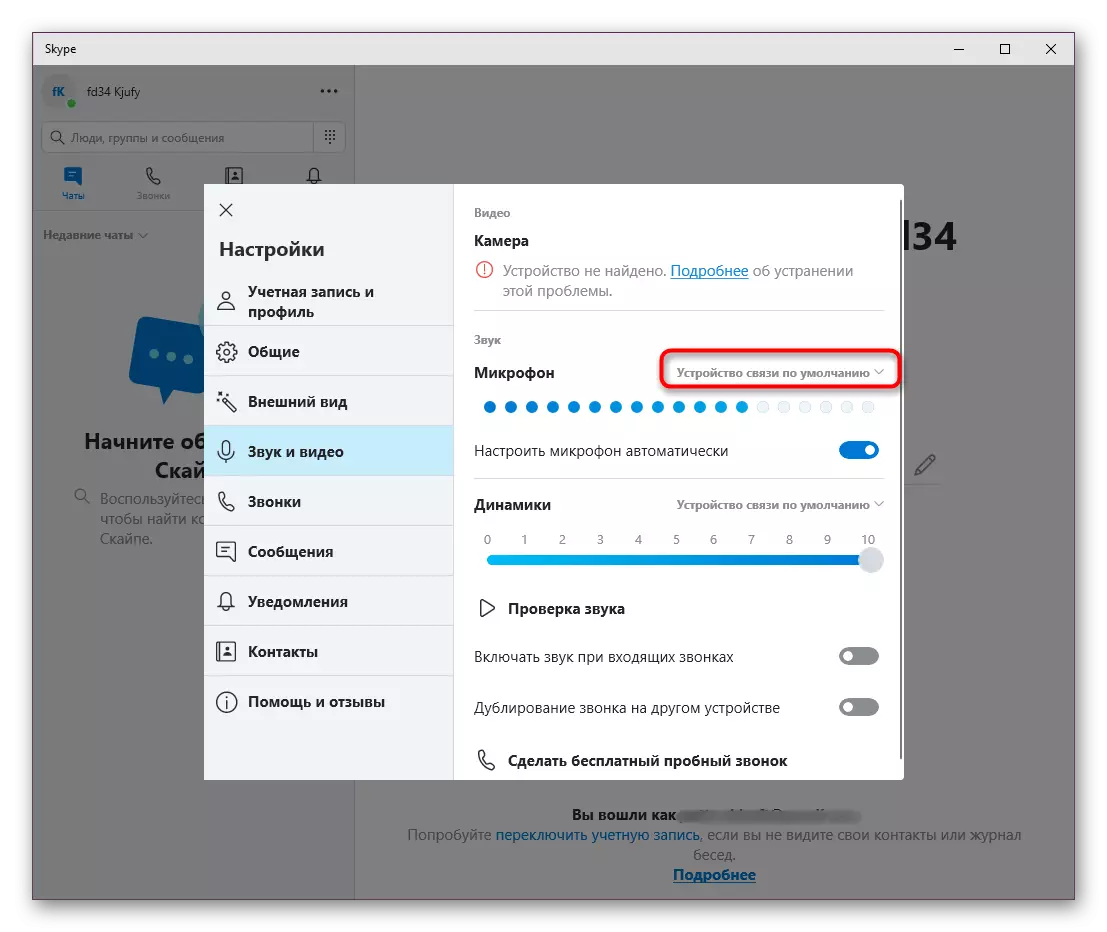
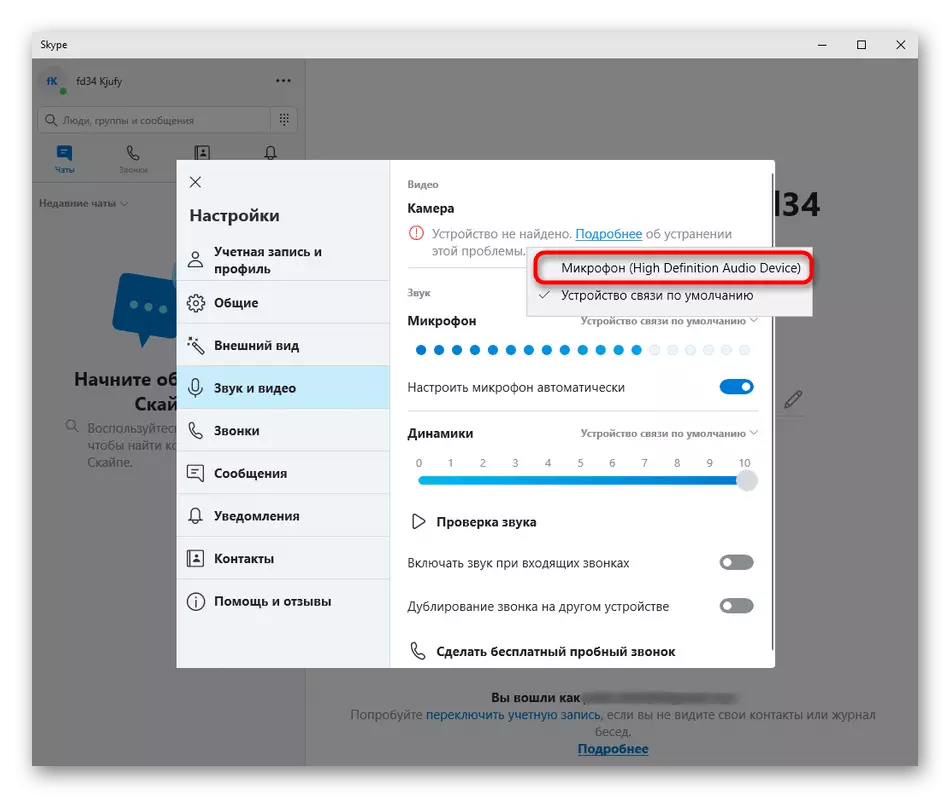
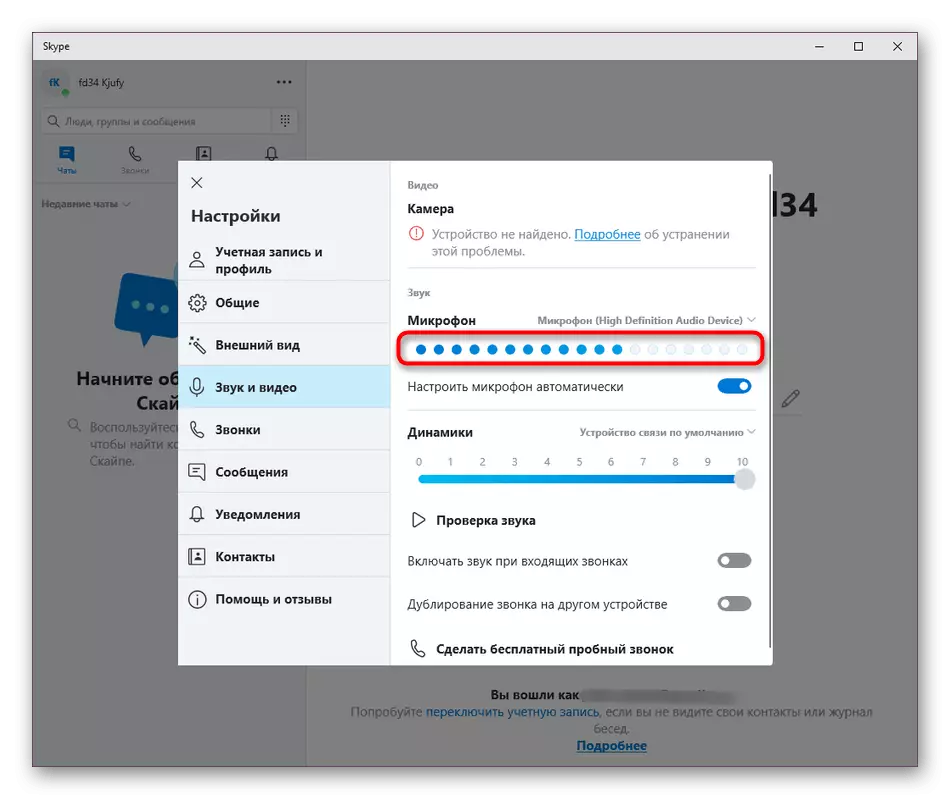
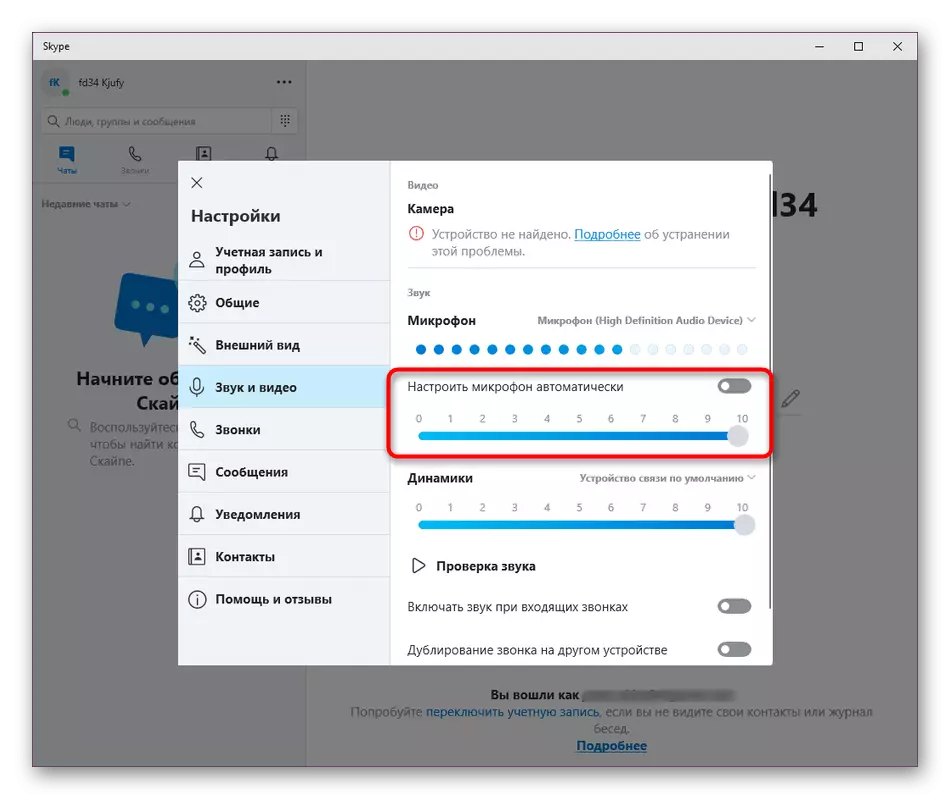
Pan na fydd y meicroffon yn cael ei arddangos o gwbl neu nid yw'r gyfrol yn newid mewn unrhyw ffordd, dylid ei wirio gyda dulliau eraill. Os ydynt yn annilys, bydd angen i chi gywiro gwallau gyda chysylltiad neu gydnabyddiaeth y ddyfais, y byddwn yn siarad ychydig yn ddiweddarach.
Dull 2: Gwasanaeth Prawf Echo / Sain
Gwelodd bron pob defnyddiwr Skype yn ei gysylltiadau neu alwadau gyfrif system o'r enw "Gwasanaeth Prawf Echo / Sain". Mae wedi'i gynllunio i berfformio galwadau dilysu gyda siaradwyr profi a meicroffon. Mae'r opsiwn hwn yn gwbl addas pan fydd angen i chi wrando ar ganlyniad y ddyfais recordio, ac mae'r alwad ei hun yn cael ei pherfformio fel a ganlyn:
- Yn y brif ffenestr Skype, ewch i'r adran "Galw".
- Yma gallwch ddefnyddio'r chwiliad neu ar unwaith o'r "Gwasanaeth Prawf Echo / Sain" sy'n ymddangos i ddewis "Gwasanaeth Prawf Echo / Sain".
- Ym mhroffil y defnyddiwr hwn, cliciwch y tiwb ffôn i wneud galwad.
- Gwrandewch ar y cyhoeddwr. Bydd yn troi allan y bydd recordiad y sain yn dechrau ar ôl y signal a bydd yn para 10 eiliad. Yna bydd yn cael ei chwarae i ymgyfarwyddo â'r canlyniad.
- Cyn recordio, peidiwch ag anghofio gwirio bod y meicroffon yn y wladwriaeth.
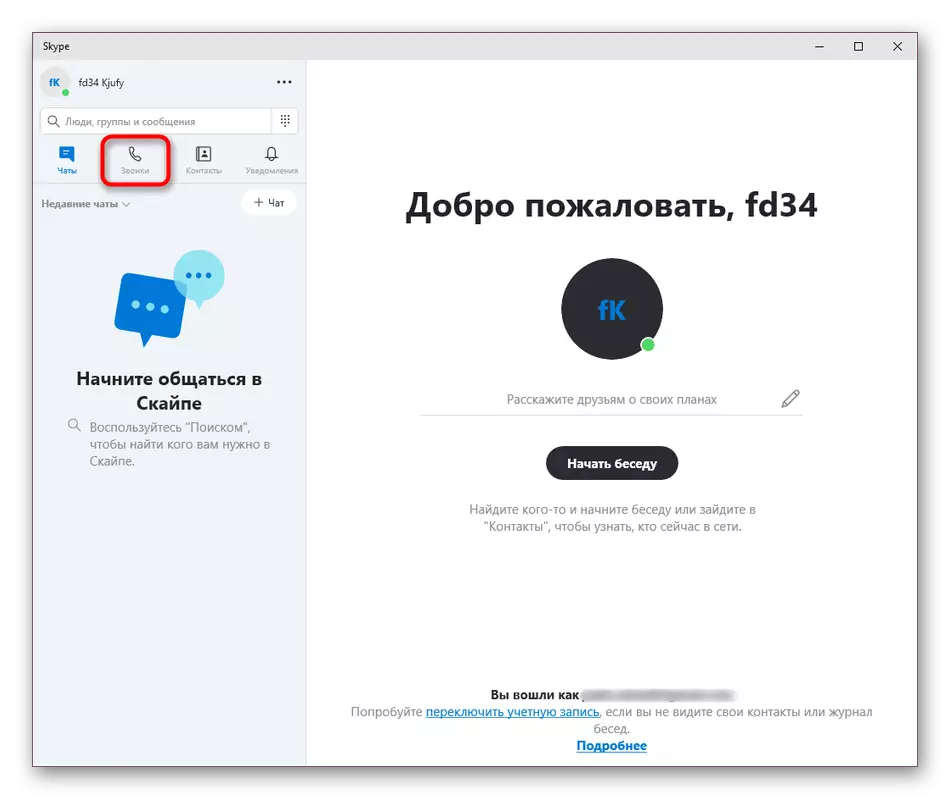
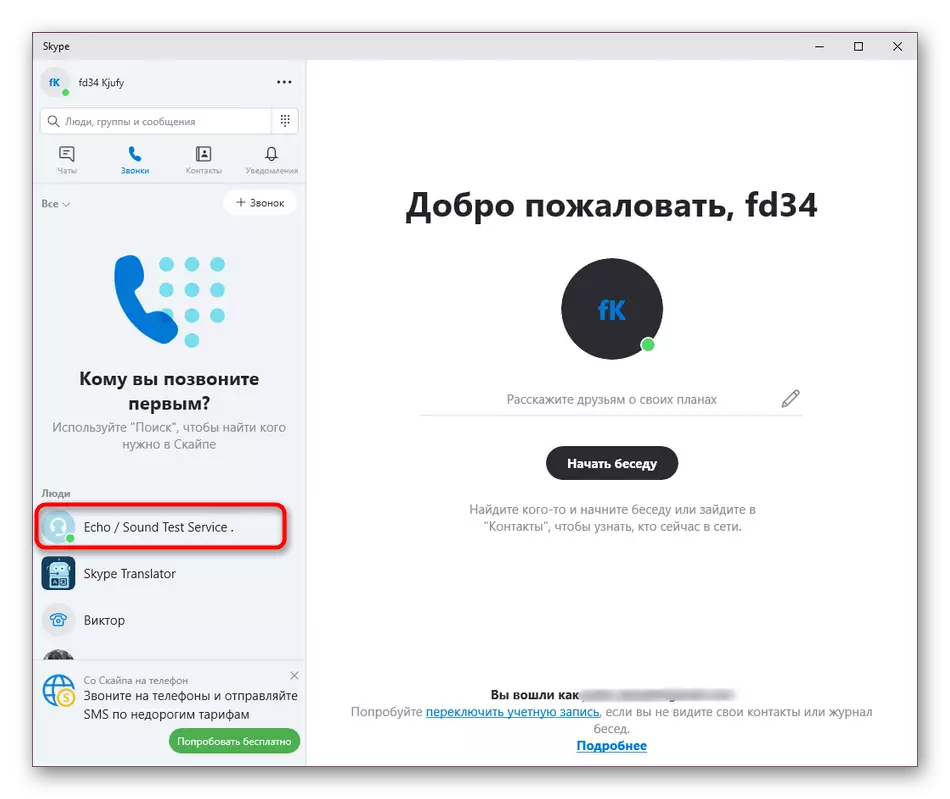
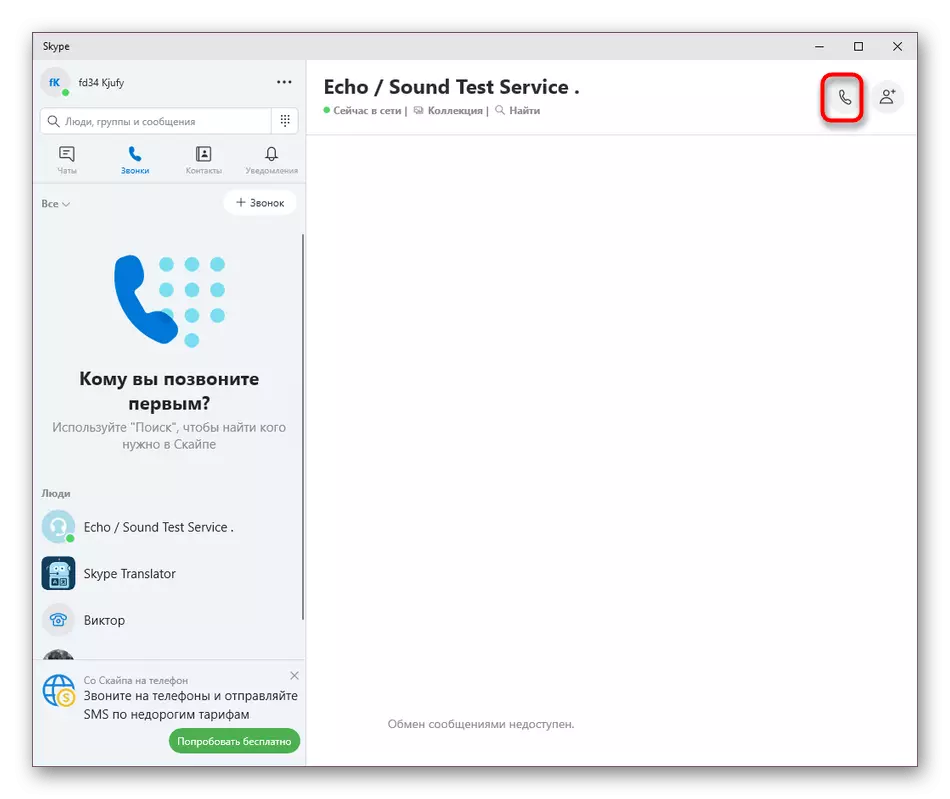
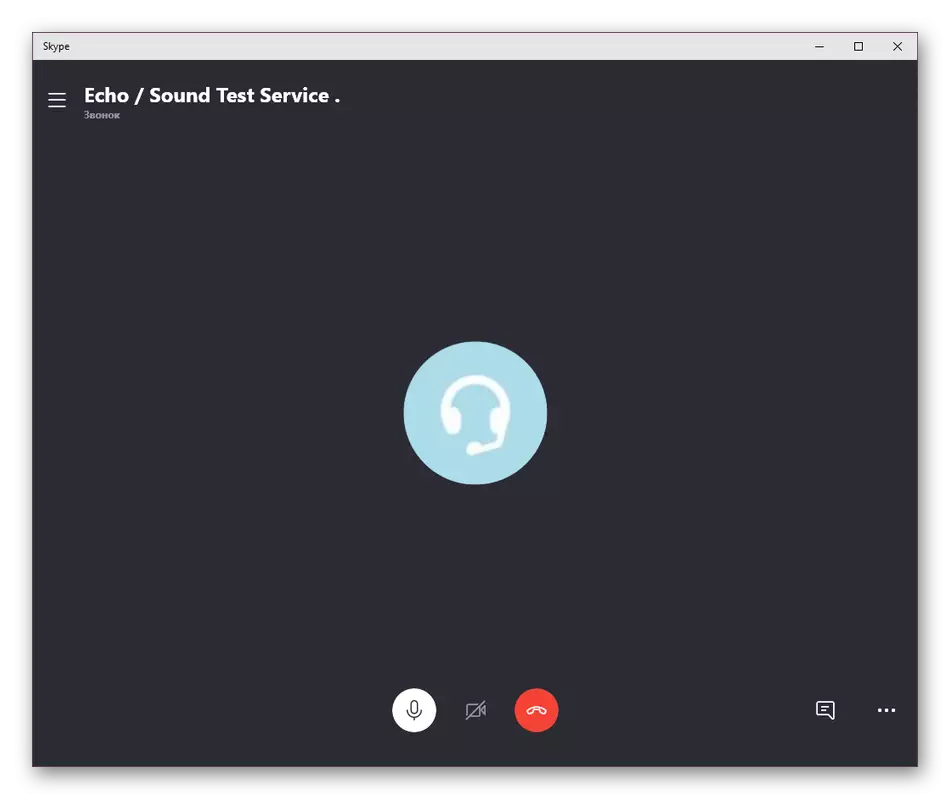
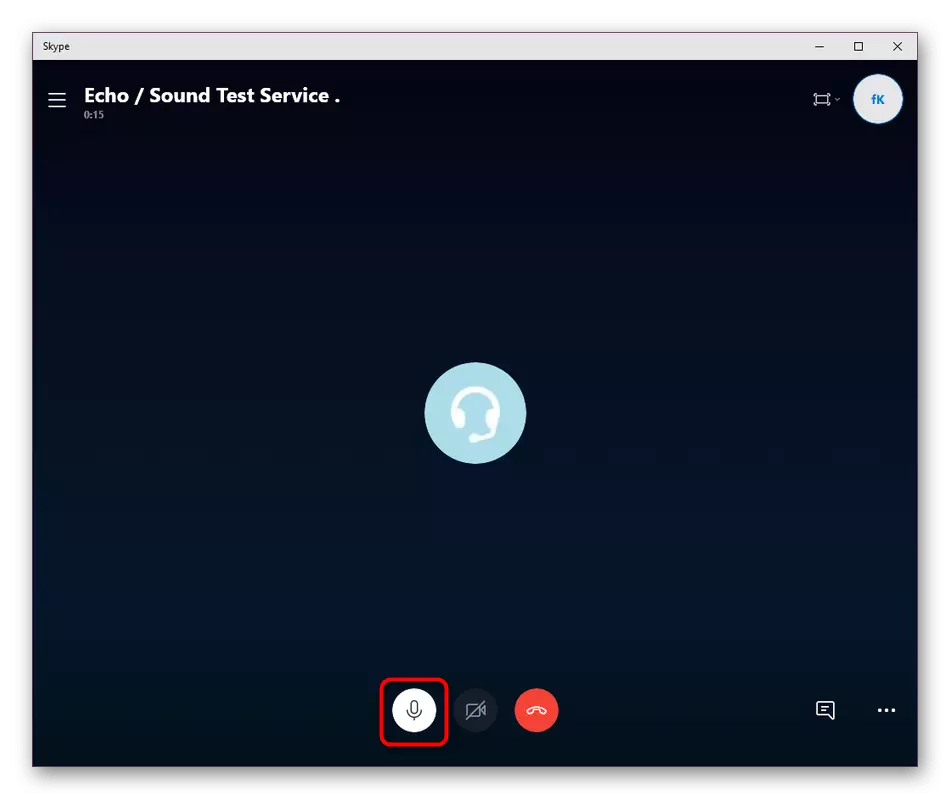
Nid oes dim yn eich atal chi yn union yr un ffordd, i alw, er enghraifft, i gyfrif cysylltiedig ar ddyfais arall, ond mae'r defnydd o feddalwedd yn llawer mwy cyfleus nag atebion o'r fath.
Dull 3: Rhaglenni recordio sain o feicroffon
Rydym yn symud ymlaen yn esmwyth i offer ychwanegol sy'n eich galluogi i wirio cywirdeb y meicroffon. Nawr rydym am siarad am feddalwedd arbennig, y mae ei swyddogaeth sylfaenol yn unig yn canolbwyntio ar gofnodion sain o'r offer cysylltiedig. Cymerwch am enghraifft o recordydd sain am ddim a gweld sut mae'r nod yn cael ei wneud yma.
- Ewch i'r ddolen uchod i lawrlwytho a gosod y cais penodedig. Wedi hynny, ei redeg a gweld y prif leoliadau trwy wasgu'r botwm meicroffon. Yma, gwnewch yn siŵr bod y ddyfais gywir yn cael ei dewis, ac mae'r gyfrol yn cyfateb i'ch gofynion.
- Nesaf cliciwch ar yr eicon recordio dechrau.
- Bydd arweinydd safonol yn agor, lle rydych chi am nodi enw'r ffeil a'i lleoliad. Bydd hyn yn sain gyda'ch cofnod.
- Yn anffodus, nid oes unrhyw hysbysiadau am ddechrau'r recordiad yn ymddangos, felly, yn dechrau siarad â rhywbeth yn y meicroffon ac, os oes angen, yn stopio neu'n cwblhau'r llawdriniaeth.
- Nawr gallwch symud i'r lle a ddewiswyd yn flaenorol i redeg y ffeil bresennol a gwrando ar y canlyniad.
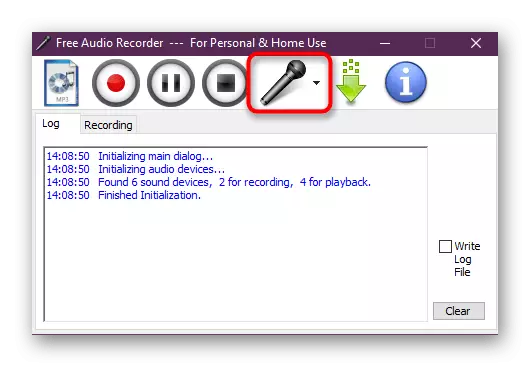
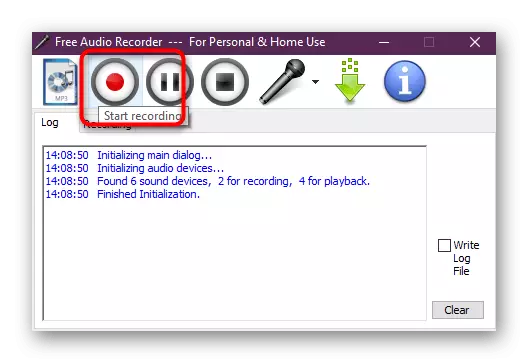
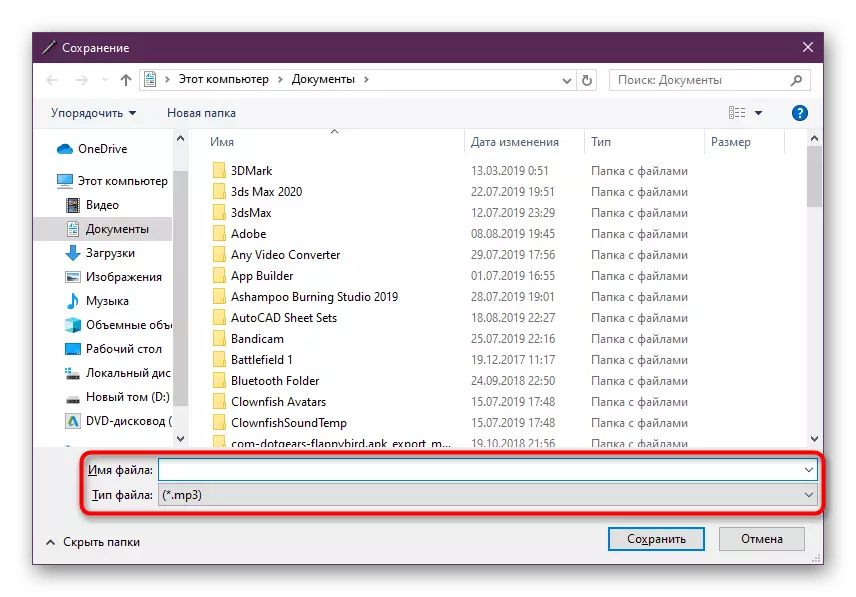
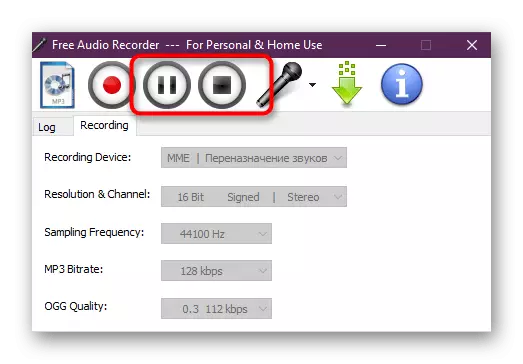

Mae bron yr un egwyddor yn cyflogi rhaglenni eraill. Rydym yn cynnig astudio analogau recordydd sain am ddim mewn deunydd arall ymhellach. Bydd hyn yn eich helpu i ddewis y fersiwn gorau posibl o wirio sain drwy'r feddalwedd briodol, os nad yw'r offeryn ystyriol yn addas am unrhyw reswm.
Darllenwch fwy: Rhaglenni recordio sain o feicroffon
Dull 4: Gwasanaethau Ar-lein
Yn ôl cyfatebiaeth gyda meddalwedd, mae yna hefyd wasanaethau ar-lein sy'n eich galluogi i wirio'r meicroffon yn gyflym heb yr angen i lawrlwytho ffeiliau ychwanegol. Mewn erthygl arall, ar y ddolen isod, fe welwch drosolwg manwl o'r pedwar adnodd gwe sy'n ei gwneud yn bosibl ymdopi â'r dasg yn gyflym ac yn syml. Cyn hynny, peidiwch ag anghofio rhoi caniatâd i safleoedd ddefnyddio'r meicroffon.Darllenwch fwy: Sut i wirio'r meicroffon ar-lein
Dull 5: Ffenestri Safonol
Yn y system weithredu Windows mae offeryn recordio safonol, yn ogystal â'r statws meicroffon yn cael ei arddangos yn y lleoliadau. Bydd hyn i gyd yn eich galluogi i brofi'r ddyfais gysylltiedig yn gyflym heb ddefnyddio rhaglenni neu wasanaethau trydydd parti, sydd eisoes wedi'u crybwyll yn gynharach. Fodd bynnag, ni ddylech anghofio bod cyn hyn yn yr AO, rhaid i'r meicroffon presennol yn cael ei farcio fel offeryn cofnodi diofyn, fel arall ni fydd dim yn cael ei ysgrifennu.
Darllenwch fwy: Offeryn Gwirio Sain Standard Windows
Datrys problemau cyson
Nid yw profion a dreuliwyd bob amser yn llwyddiannus. O bryd i'w gilydd, mae rhai defnyddwyr yn wynebu problemau. Er enghraifft, nid yw Skype yn gweld y meicroffon neu nad yw sain yn cael ei gofnodi. Wrth geisio gwirio trwy gronfeydd trydydd parti, gall amrywiol ddiffygion ddigwydd. Bydd yn ofynnol i hyn i gyd benderfynu yn gyflym i fwrw ymlaen â chyfathrebu llais yn y cais. Rydym yn cyflwyno erthyglau ar wahân ar ein gwefan, lle mae'r problemau mwyaf poblogaidd ac aml gyda gwaith yr offer dan sylw yn cael eu hystyried, yn ogystal ag yn fanwl yr holl ffyrdd i'w datrys yn cael eu disgrifio.
Darllen mwy:
Beth i'w wneud os nad yw'r meicroffon yn gweithio yn Skype
Dileu Problem y Meicroffon Anweithredadwy mewn Windows
Ar ôl profi a datrys yn llwyddiannus yr holl broblemau, gallwch newid yn ddiogel i Gomisiwn Galwadau yn Skype. Yn ogystal, dylid nodi, os bydd canlyniad yn gwrando anfoddhaol, argymhellir newid y gosodiadau meicroffon sylfaenol. Er enghraifft, cynyddwch y sain, tynnwch y adlais neu osod y paramedrau gwella. Bydd hyn yn helpu i sefydlu'r sain gywir a bydd yr interlocutor yn teimlo'n fwy cyfforddus.
Darllen mwy:
Effaith pwyslais yn Skype
Sut i sefydlu meicroffon ar liniadur
Ffurfweddu meicroffon yn Skype
Newid Llais yn Skype
